手机游览器字体大小如何调 手机Google Chrome浏览器如何调整文字大小
日期: 来源:龙城安卓网
在现代社会中手机已经成为人们生活中不可或缺的一部分,而手机游览器的使用也越来越广泛,无论是浏览网页还是查找信息,手机游览器都起到了重要的作用。有些时候我们可能会发现手机游览器的字体大小不太合适,要么太小导致不易阅读,要么太大占用屏幕空间。如何调整手机游览器的字体大小呢?特别是在使用手机Google Chrome浏览器时,我们又该如何调整文字大小呢?接下来让我们一起来探讨一下这个问题。
手机Google Chrome浏览器如何调整文字大小
具体方法:
1.在手机桌面上找到Google Chrome浏览器,如果没有的话。可以下载安装一个。
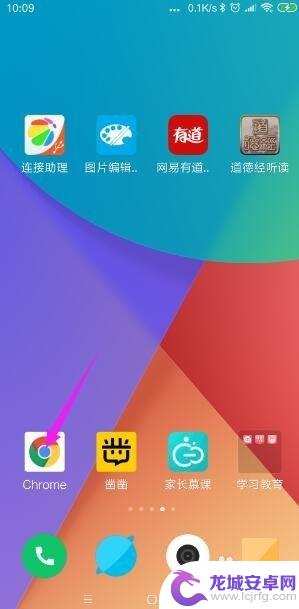
2.进入Google Chrome浏览器的主页面,点击右上角的三个点。
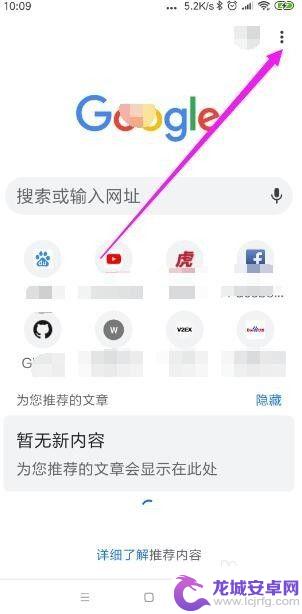
3.在弹出的下拉菜单中,找到【设置】选项,点击打开,如图所示。
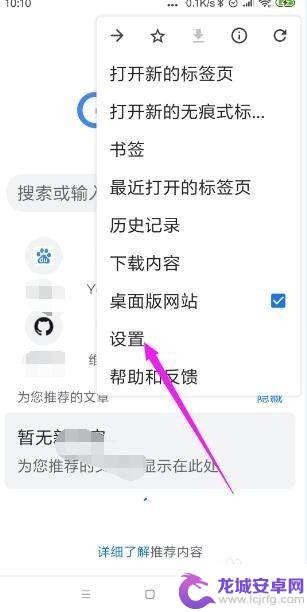
4.找到【无障碍】选项,点击打开,如图所示。
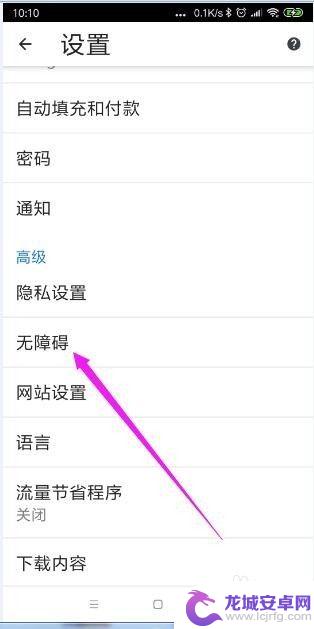
5.将文字大小选项下方的滑块向右拉动。
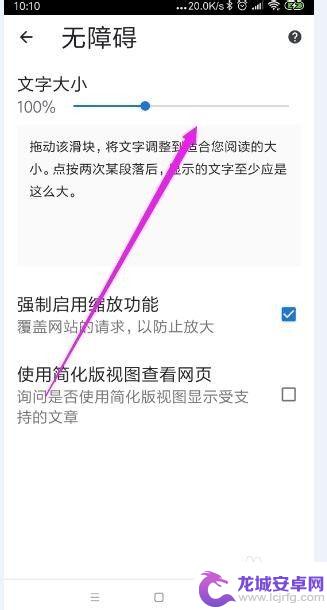
6.拖动这个滑块,将文字调到合适的大小。点按两次某段落后,就可以显示这么大的字体。
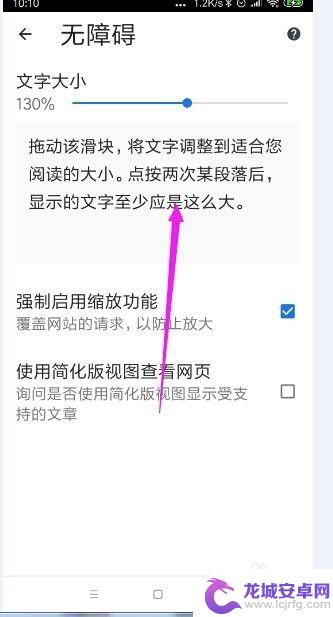
以上是有关于如何在手机浏览器中调整字体大小的全部内容,如果还有不清楚的用户可以按照小编提供的方法进行操作,希望这些方法能够对大家有所帮助。












